Si desea restringir el acceso a ciertos archivos de Microsoft Teams, puede cambiar los permisos de acceso en SharePoint o OneDrive. Esto bloqueará los archivos respectivos evitando que los usuarios los modifiquen.
Cómo bloquear archivos en Microsoft Teams
Método 1: extraer el archivo
Si no desea que todos los miembros del equipo editen el archivo, puede usar el Cheque opción. Mientras este archivo esté desprotegido, nadie más podrá editarlo.
- Abre tu canal de Teams.
- Haga clic en Archivos y coloque el cursor del mouse sobre el archivo que desea bloquear.
- Luego haga clic en Mas opciones → Después.
- Selecciona el Cheque opción.
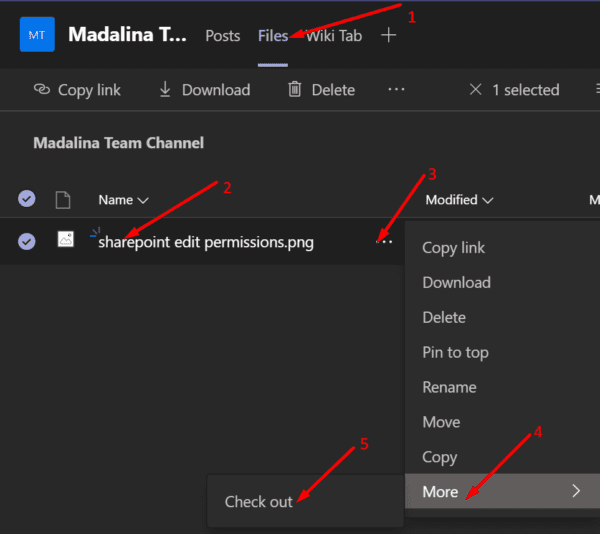
El archivo respectivo se ha extraído de su cuenta. En otras palabras, solo tú puedes cambiarlo.
Método 2: cree una carpeta de SharePoint separada
Otra forma de bloquear sus archivos de Teams es crear una carpeta separada en SharePoint. Luego, puede almacenar todos los archivos que desea bloquear en esa carpeta específica. De esta manera, puede administrar rápidamente los permisos de acceso para todos estos archivos y bloquearlos para ciertas categorías de usuarios.
- Inicie sesión en SharePoint y haga clic en Nuevo → Carpetas.
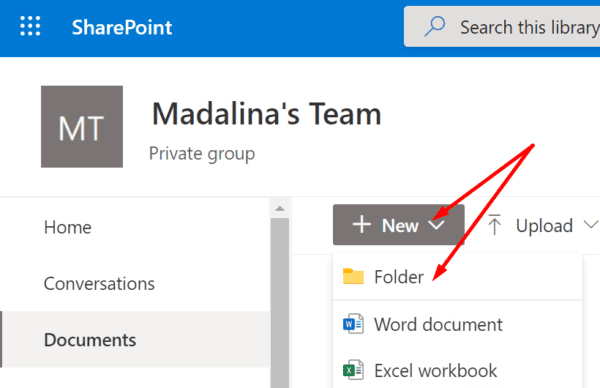
- Llamemos a esta carpeta «Archivos bloqueados». Por supuesto, puedes nombrarlo como quieras.
- Seleccione la carpeta que acaba de crear y haga clic en los tres puntos.
- Luego haga clic en Administrar el acceso. Aquí está la parte más importante.
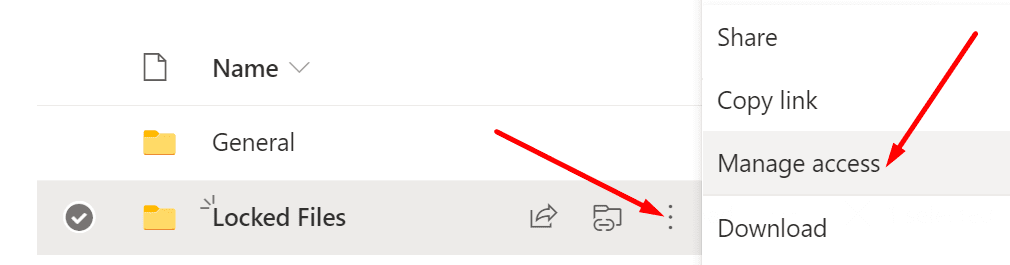
- Para bloquear estos archivos para una categoría específica de usuarios, use la flecha hacia abajo y seleccione Puede ver.
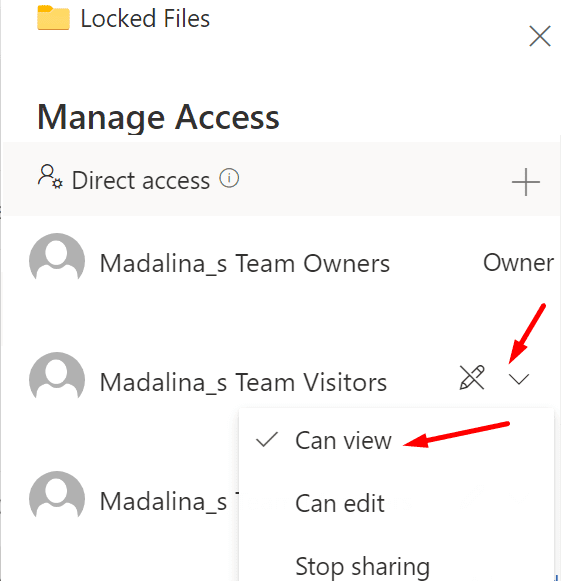
En pocas palabras, la categoría de usuario respectiva solo puede ver archivos. No pueden modificarlos ni compartirlos.
Método 3: cambiar los permisos para los usuarios de SharePoint
⇒ Nota: Si su cuenta de Teams está administrada por una organización, comuníquese con su departamento de TI. Lo más probable es que no se le permita cambiar ninguna configuración de SharePoint.
- Inicie sesión en SharePoint.
- Luego seleccione Permisos del sitio.
- Haga clic en Documentos luego haga clic en el ícono de ajustes.
- Ir a Configuración de la biblioteca.
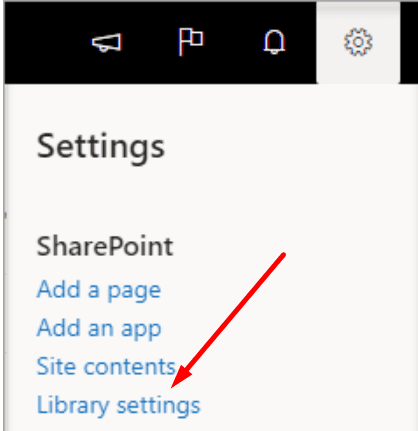
- Localizar Autorizaciones y gestión.
- Luego seleccione Autorizaciones para esta biblioteca de documentos.
- Para seleccionar Grupo de miembros y Dejar de heredar permisos.
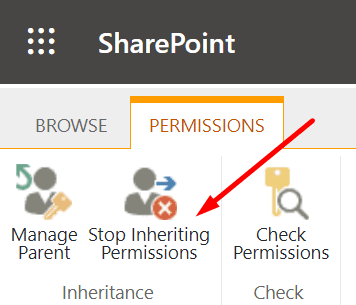
- Ahora seleccione Cambiar los permisos de usuario y cambiar el tipo de autorización de Editar a Lirio. Guarde los cambios.
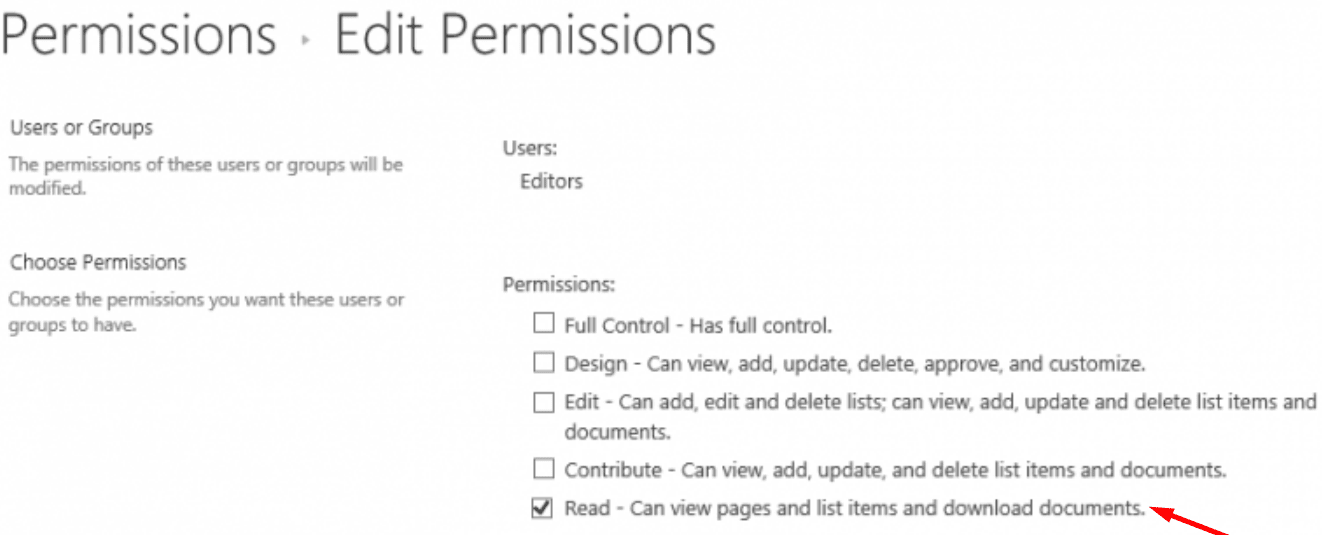
Allí tiene tres formas rápidas de bloquear sus archivos en Microsoft Teams.